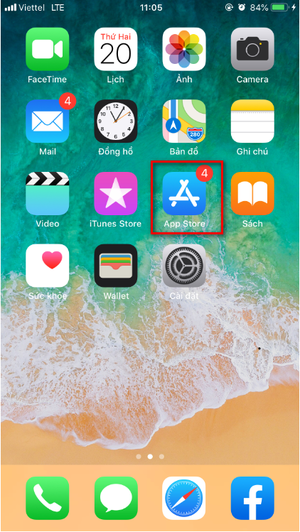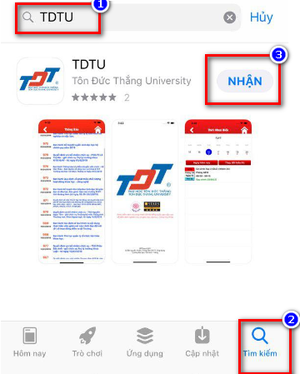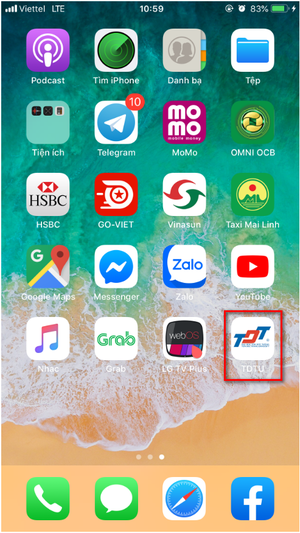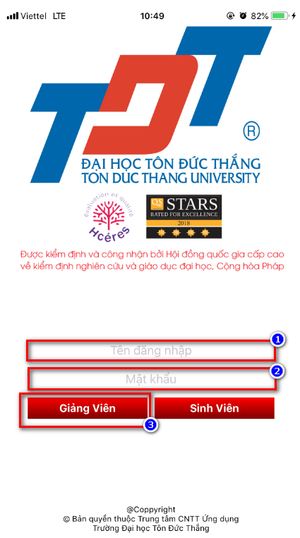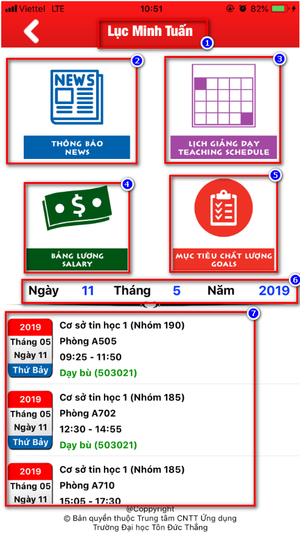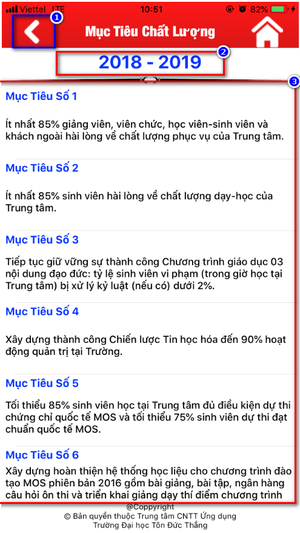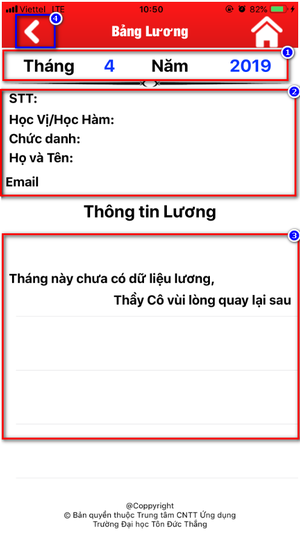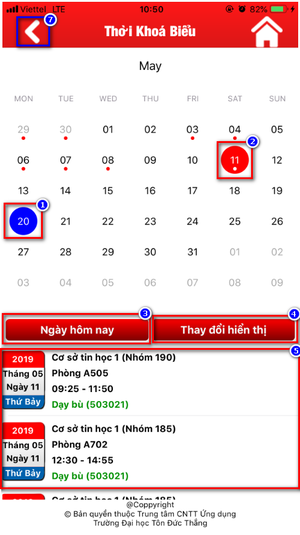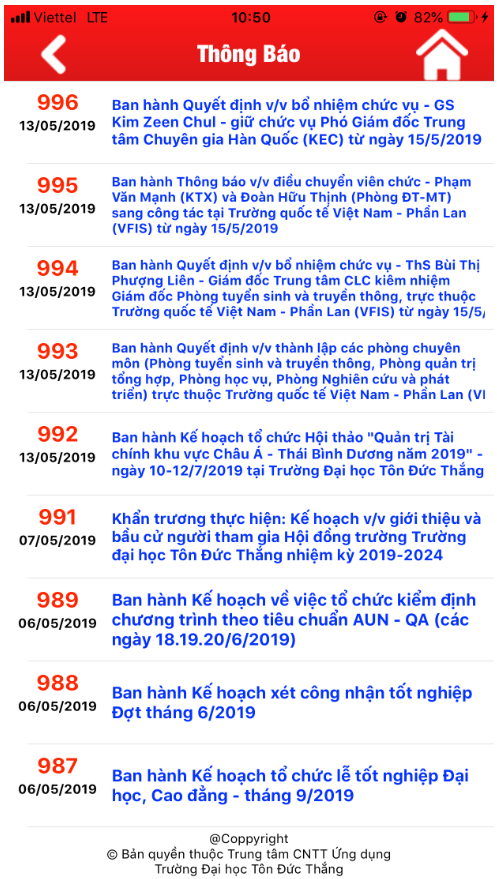Khác biệt giữa các bản “Hướng dẫn sử dụng Ứng dụng TDTU trên hệ điều hành IOS”
(Tạo trang mới với nội dung “==Tải và cài đặt ứng dụng== <p>Quý thầy cô vào App store để tải và cài đặt ứng dụng TDTU theo các bước sau: </p> * <b>B…”) |
|||
| Dòng 16: | Dòng 16: | ||
<p><i>Giải thích cho hình trên</i></p> | <p><i>Giải thích cho hình trên</i></p> | ||
| − | # Tên đăng nhập( | + | # Tên đăng nhập (Sử dụng tên đăng nhập vào lecturer). |
| − | # Mật khẩu (Sử dụng mật khẩu đăng nhập vào lecturer) | + | # Mật khẩu (Sử dụng mật khẩu đăng nhập vào lecturer). |
# Chọn Giảng viên. | # Chọn Giảng viên. | ||
<br /> | <br /> | ||
| Dòng 25: | Dòng 25: | ||
<p><i>Giải thích cho hình trên:</i></p> | <p><i>Giải thích cho hình trên:</i></p> | ||
# Tên của Quý thầy/cô | # Tên của Quý thầy/cô | ||
| − | # Chức năng xem | + | # Chức năng xem Thông báo |
# Chức năng xem Lịch giảng dạy | # Chức năng xem Lịch giảng dạy | ||
| − | # Chức năng xem | + | # Chức năng xem Bảng lương |
# Chức năng xem Mục tiêu chất lượng của đơn vị | # Chức năng xem Mục tiêu chất lượng của đơn vị | ||
| − | # Chức năng chọn Ngày / tháng / Năm để xem nhanh | + | # Chức năng chọn Ngày / tháng / Năm để xem nhanh Lịch giảng dạy |
| − | # Hiển thị | + | # Hiển thị Lịch giảng dạy trong ngày được chọn ở phần 6. |
<br /> | <br /> | ||
* <b>Chức năng xem Mục tiêu chất lượng của đơn vị</b> | * <b>Chức năng xem Mục tiêu chất lượng của đơn vị</b> | ||
| Dòng 38: | Dòng 38: | ||
# Quay trở về màn hình chính của ứng dụng | # Quay trở về màn hình chính của ứng dụng | ||
# Chọn năm học muốn xem Mục tiêu chất lượng | # Chọn năm học muốn xem Mục tiêu chất lượng | ||
| − | # Danh sách các | + | # Danh sách các Mục tiêu chất lượng của đơn vị ứng với năm học được chọn |
<br /> | <br /> | ||
| − | * <b>Chức năng xem | + | * <b>Chức năng xem Bảng lương</b> |
[[Tập tin:HDSD TDTU 7.png|nhỏ|giữa]] | [[Tập tin:HDSD TDTU 7.png|nhỏ|giữa]] | ||
| Dòng 48: | Dòng 48: | ||
# Thông tin chi tiết bảng lương (Nếu có). | # Thông tin chi tiết bảng lương (Nếu có). | ||
<br /> | <br /> | ||
| − | * <b>Chức năng xem | + | * <b>Chức năng xem Lịch giảng dạy</b> |
[[Tập tin:HDSD TDTU 8.png|nhỏ|giữa]] | [[Tập tin:HDSD TDTU 8.png|nhỏ|giữa]] | ||
<p><i>Giải thích cho hình trên:</i></p> | <p><i>Giải thích cho hình trên:</i></p> | ||
# Ngày hiện tại | # Ngày hiện tại | ||
| − | # Ngày được chọn xem | + | # Ngày được chọn xem Lịch giảng dạy |
| − | # Chọn ngày hiện tại để xem | + | # Chọn ngày hiện tại để xem Lịch giảng dạy |
# Thay đổi hiển thị theo Tuần (hoặc theo tháng) | # Thay đổi hiển thị theo Tuần (hoặc theo tháng) | ||
# Lịch giảng dạy ứng với ngày được chọn | # Lịch giảng dạy ứng với ngày được chọn | ||
<br /> | <br /> | ||
| − | * <b>Chức năng xem | + | * <b>Chức năng xem Thông báo</b> |
[[Tập tin:HDSD TDTU 9.png|khung|giữa]] | [[Tập tin:HDSD TDTU 9.png|khung|giữa]] | ||
Phiên bản lúc 14:59, ngày 20 tháng 5 năm 2019
Tải và cài đặt ứng dụng
Quý thầy cô vào App store để tải và cài đặt ứng dụng TDTU theo các bước sau:
- Bước 1: Vào App store trên điện thoại
- Bước 2: Tìm kiếm và cài đặt ứng dụng TDTU trên App store. Thực hiện theo các bước như hình dưới đây.
- Bước 3: Kết quả sau khi cài đặt thành công ứng dụng
Sử dụng ứng dụng TDTU
- Mở ứng dụng TDTU và nhập các thông tin theo hình.
Giải thích cho hình trên
- Tên đăng nhập (Sử dụng tên đăng nhập vào lecturer).
- Mật khẩu (Sử dụng mật khẩu đăng nhập vào lecturer).
- Chọn Giảng viên.
- Màn hình chính của Ứng dụng
Giải thích cho hình trên:
- Tên của Quý thầy/cô
- Chức năng xem Thông báo
- Chức năng xem Lịch giảng dạy
- Chức năng xem Bảng lương
- Chức năng xem Mục tiêu chất lượng của đơn vị
- Chức năng chọn Ngày / tháng / Năm để xem nhanh Lịch giảng dạy
- Hiển thị Lịch giảng dạy trong ngày được chọn ở phần 6.
- Chức năng xem Mục tiêu chất lượng của đơn vị
Giải thích cho hình trên:
- Quay trở về màn hình chính của ứng dụng
- Chọn năm học muốn xem Mục tiêu chất lượng
- Danh sách các Mục tiêu chất lượng của đơn vị ứng với năm học được chọn
- Chức năng xem Bảng lương
Giải thích cho hình trên:
- Chọn Tháng / Năm muốn xem bảng lương
- Thông tin chi tiết hiển thị (Nếu có).
- Thông tin chi tiết bảng lương (Nếu có).
- Chức năng xem Lịch giảng dạy
Giải thích cho hình trên:
- Ngày hiện tại
- Ngày được chọn xem Lịch giảng dạy
- Chọn ngày hiện tại để xem Lịch giảng dạy
- Thay đổi hiển thị theo Tuần (hoặc theo tháng)
- Lịch giảng dạy ứng với ngày được chọn
- Chức năng xem Thông báo